Плей Маркет пишет «Ожидание скачивания»
Плей Маркет пишет «Ожидание скачивания». Что делать?

С этой проблемой сталкивались многие пользователи — когда хочешь скачать или обновить приложение на смартфоне Android, Play Market выдает «Ожидание скачивание» и ничего не происходит. Приложение может быть любым, это к делу не имеет никакого отношения. При этом, что интересно, поиск по магазину Google Play Market работает без каких-либо проблем. Так в чем дело? Проблема с вероятностью в 99,99% в устройстве пользователя.
Для начала — скрин ошибки. Ничего особенного, просто обратите внимание на выделенное место красным на скриншоте ниже:
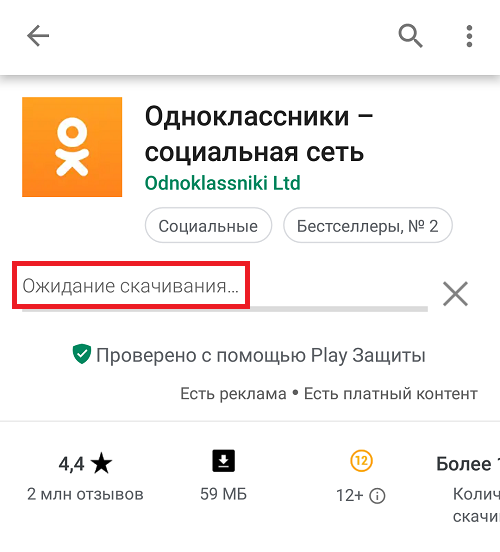
Это и есть проблема, с которой мы попробуем разобраться.
Как исправить проблемы со скачиванием приложений Play Маркет — первые шаги
Для начала о самых первых, простых и основных шагах, которые следует предпринять при возникновении проблем с загрузкой приложений на Android.
- Проверьте, работает ли интернет в принципе (например, открыв какую-либо страницу в браузере, желательно с протоколом https, так как ошибки при установке защищенных соединений ведут и к проблемам с загрузкой приложений). При наличии ошибок с открытием страниц, решать следует именно эту проблему.
- Проверьте, возникает ли проблема и при скачивании по 3G/LTE и по Wi-FI: если при одном из типов соединения всё проходит успешно, возможно, проблема в настройках роутера или со стороны провайдера. Также, теоретически, приложения могут не скачиваться в общественных сетях Wi-Fi.
- Зайдите в Настройки — Дата и время (или Настройки — Система — Дата и время) и убедитесь, что дата, время и часовой пояс выставлены верно, в идеале, выставить «Дата и время сети» и «Часовой пояс сети», однако, если при данных опциях время оказывается неверным, отключите эти пункты и установите дату и время вручную.

- Попробуйте простую перезагрузку вашего устройства Android, иногда это решает проблему: нажмите и удерживайте кнопку включения, пока не появится меню и выберите пункт «Перезапуск» (при его отсутствии — Отключить питание, а затем снова включить).
- Если простая перезагрузка не помогла, перезагрузите ваш телефон в безопасном режиме: для этого нажмите и удерживайте кнопку выключения, а когда появится меню с кнопкой «Выключить» нажмите и удерживайте её. Вы получите предложение перезагрузки Android в безопасном режиме. Если в безопасном режиме приложения начали скачиваться, то по всей видимости причиной проблемы являются сторонние приложения на телефоне, среди частых кандидатов: антивирусы, утилиты для очистки памяти, сервисы VPN и прокси. Попробуйте отключить или удалить такие приложения и уже в обычном режиме проверить работу Play Маркет (для перехода в обычный режим просто перезагрузите устройство).

- Зайдите в Настройки — Приложения (или Настройки — Приложения и уведомления — Показать все приложения) и в меню справа вверху нажмите «Сбросить настройки приложений». Подтвердите сброс, а затем вновь проверьте, скачиваются ли приложения. Ваши данные останутся на месте, сбросятся лишь разрешения и ограничения приложений.

- Если у вас заполнена внутренняя память Android, попробуйте удалить ненужные игры или приложения, которые занимают много места.
Еще один очень простой метод, который у многих срабатывает при рассматриваемой проблеме:
- Закройте приложение Play Маркет. В браузере вашего Android смартфона или планшета зайдите на сайт https://play.google.com/store (при этом в браузере нужно быть авторизованным в сервисах Google с той же учетной записью, что используется на телефоне). В меню на сайте выберите «Приложения».
- Выберите любое приложение и нажмите кнопку «Установить» (если вы не были авторизованы, сначала произойдет авторизация). Выберите устройство, куда требуется установить приложение. Вас сообщат, что приложение скоро будет установлено.
- Подождите, пока приложение не установится. Если оно установилось, снова запустите Play Маркет и возможно с этого момента он будет работать как прежде.
Это то, что касается самых простых методов исправить проблему, далее о иногда более сложных в реализации действиях.
Удаление обновлений Google Play Маркет
Попробуйте удалить обновление Google Play Маркет, для чего используйте указанные шаги:
- Зайдите в Настройки — Приложения или Настройки — Приложения и сообщения — Показать все приложения.
- Нажмите на Google Play Маркет в списке.
- Нажмите кнопку «Отключить» и подтвердите отключение программы.
- На запрос установки исходной версии приложения нажмите «Ок» для удаления обновлений.
- После этого снова включите приложение Play Маркет и повторите попытку загрузки приложений.
Нехватка места в постоянной памяти
Если в Play Маркете указано, что приложение весит 5 Мб, то это не значит, что ему нужно ровно столько свободного места в памяти устройства. Чаще всего программы нуждаются в значительно большем пространстве, чем размер установочного файла.
О нехватке памяти система обычно предупреждает всплывающим окном, в котором предлагает пользователю удалить некоторые из установленных приложений.

Однако деинсталляция программ — не единственный способ освобождения места в хранилище. Есть и другие варианты:
- Перенос некоторых приложений на SD-карту. На Андроиде 6.0 и новее эта функция доступна в настройках. В системах более ранних версий приложения можно перенести с помощью сторонних утилит.
- Стирание временных файлов. Посмотреть, какой объем они занимают, и выполнить очистку можно в разделе настроек «Хранилище».
- Очистка кэша приложений.
2 последних пункта очень важны. Особое внимание уделите мессенджерам и клиентам соцсетей. Они формируют гигабайты кэша, составленного из просмотренных фотографий и видеороликов. Например, в WhatsApp информация о кэше доступна в разделе настроек «Данные и хранилище».
Посмотрите, сколько занимают медиа-файлы — здесь есть сведения по каждому диалогу.

Большие объёмы кэша мы рекомендуем удалить. Если вы позже захотите вернуться к фото или видео в беседе, контент можно загрузить заново, но при условии, что отправитель его не стёр.
Удаление и установка Google Play на смартфоны Meizu – пошаговая инструкция
ВАЖНО! ДАННАЯ ИНСТРУКЦИЯ ПРЕДНАЗНАЧЕНА ТОЛЬКО ДЛЯ ОФИЦИАЛЬНО ПРОДАВАЕМЫХ В РОССИИ УСТРОЙСТВ MEIZU! Смартфоны для внутреннего рынка Китая, купленные с китайских площадок, либо у неофициальных дилеров в России, могут выдавать ошибки при выполнении данной установки. Проверить, официальный ли у вас смартфон MEIZU, всегда можно по IMEI-1 вашего смартфона на официальном сайте: http://mymeizu.ru/faq/all/ . IMEI-1 можно найти в настройках, в информации о смартфоне.
- Чтобы установить новейшую версию сервисов Google Play, необходимо на рабочем столе запустить приложением Hot Apps или App Store.

- После запуска открывается список приложений, среди которых находятся сервисы Google. Нажмите синюю кнопку «Установить» под иконкой сервисов Google. Необходимо подключение к сети Интернет любым способом.

- Далее наблюдаем процесс установки. После установки появится окно с предложением перезагрузить смартфон, необходимо нажать кнопку “перезагрузка”

- После перезагрузки открываем установленный Google Play. Иконку Google Installer можно удалить со смартфона.

- Для более поздних версий прошивки, зайдя в App STORE, необходимо в строке поиска вбить GOOGLE, а далее нажать кнопку «поиск в других магазинах ПО». После чего из списка выбрать GOOGLE APPS INSTALLER (именно ее, а не Google Play, например) — загрузить и запустить приложение. Установка пройдет автоматически с одной перезагрузкой по ходу. После установки GOOGLE APPS INSTALLER со смартфона можно удалить.
ВНИМАНИЕ. На некоторых смартфонах по умолчанию в настройках стоит запрет на скачивание приложений через мобильную передачу данных. Для того что бы ее отключить, необходимо выполнить следующие действия.
Работа с Google Services Framework
Ещё иногда проблемы с Play Market могут возникать из-за нестабильной работы отдельного процесса Google Services Framework. Фактически его нельзя считать отдельной программой, но в «Диспетчере приложений» его найти всё же можно. Итак, дерзайте:
Шаг 1. Посетите «Настройки».
Шаг 2. Зайдите в «Приложения» или «Диспетчер приложений», в зависимости от модели смартфона.
Шаг 3. Перейдите во вкладку «Все» и нажмите на Google Services Framework.

Шаг 4. Здесь нажмите на кнопки «Стереть данные» и «Очистить кеш».

Вот и всё. Это вполне может помочь, хотя вероятность этого не слишком высока.
Простое решение
Если программа, обеспечивающая доступ к онлайновому хранилищу, не скачивает приложения, вам стоит начать с перезагрузки устройства. В некоторых случаях причиной является нехватка свободной оперативной памяти, очистить которую можно именно таким способом. Если это не помогло, попробуйте также подключиться к иной точке свободного доступа Wi-fi, или очистить настройки текущей и присоединиться к ней заново. Это поможет вам обеспечить беспрепятственный доступ приложения к интернету, который может блокироваться в результате неправильно введённых настроек или наличия определённых блокировок.
Кроме того, проверьте часы и дату — в некоторых случаях онлайн-сервисы Google не желают работать с устройством, у которого неверно выставлены указанные параметры. Если GooglePlay не загружает приложения, то вам стоит просто провести синхронизацию с одним из онлайновых серверов точного времени. Кстати, эта проблема является достаточно распространённой — с ней сталкивается около трети пользователей.

Если вы осуществляете загрузку с использованием мобильного интернета, а устройство не качает приложения, то стоит проверить правильность установки настроек. Тем, кто не обладает обширными данными в этой области, лучше сразу позвонить в службу техподдержки своего мобильного оператора, и попросить выслать требуемые параметры в сообщении — они будут применены автоматически. В некоторых случаях решение может скрываться и в установленном на устройстве «режиме полёта». Эта проблема особенно актуальна для планшетов, владельцы которых очень редко проверяют настройки связи.
Не работают приложения YouTube, Play Маркет и др. через мобильный интернет
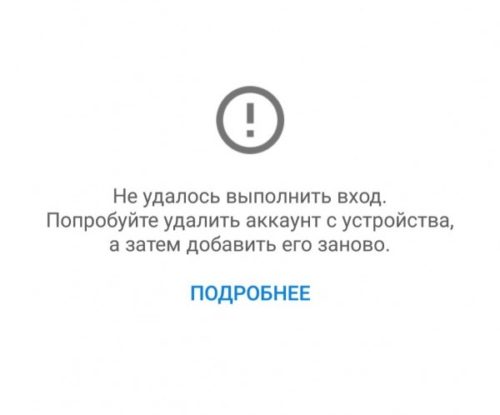
Разберемся, почему некоторые приложения на Xiaomi (например YouTube, Play Маркет и др.) могут не работать через мобильный интернет, хотя работают через wi-fi. Или, например, приложение YouTube не работает, а если вы зайдет через браузер, то все прекрасно функционирует. Чаще всего, ошибка выглядит так: «Не удалось выполнить вход. Попробуйте удалить аккаунт с устройства, а затем, добавить его заново».
Если вы столкнулись с такой проблемой, то скорее всего, дело в неправильных разрешениях. Возможно, вы случайно добавили запрет для этих приложений. Но, давайте постараемся рассмотреть все возможные варианты.
1. Дайте необходимые разрешения
Мы будем рассматривать на примере приложения YouTube. Вы делаете для того, которое у вас не работает.
- Настройки—>Приложения—>Все приложения. Нажмите на три точки справа вверху и выберите пункт «Показать все приложения»
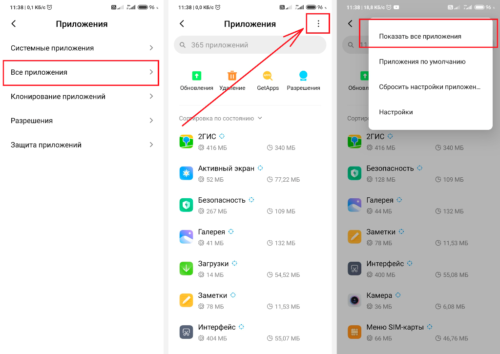
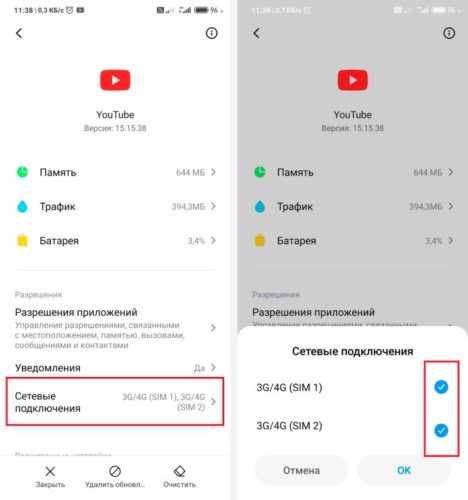
2. Разрешите фоновые подключения
Для нормальной работы некоторых приложений могут понадобится фоновые подключения.
- Откройте приложение «Безопасность»—>Передача данных—>Сетевые подключения
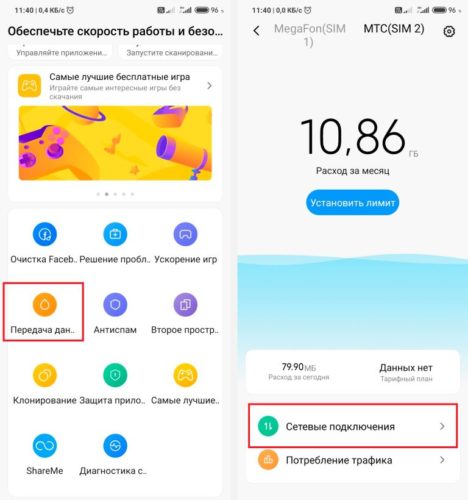
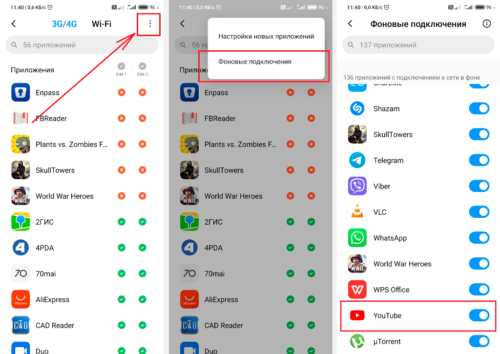
В случае, если YouTube не заработал, возможно вам потребуется повторить шаги 1 и 2 для следующих приложений:
- Сервисы Google Play
- Google Play Маркет
- Google Service Framework.
3. Настройки самого приложения
В настройках некоторых приложений и YouTube в частности, есть специальный пункт, который может блокировать его использование через мобильный интернет.
- Откройте YouTube и нажмите на значок своего аккаунта справа вверху. Перейдите в Настройки
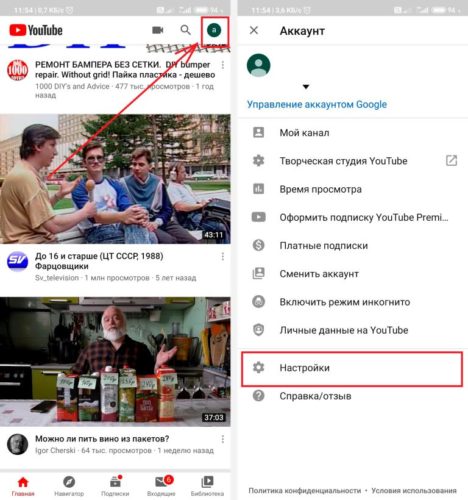
Общие—>Загрузки. Поставьте «Через любую сеть».
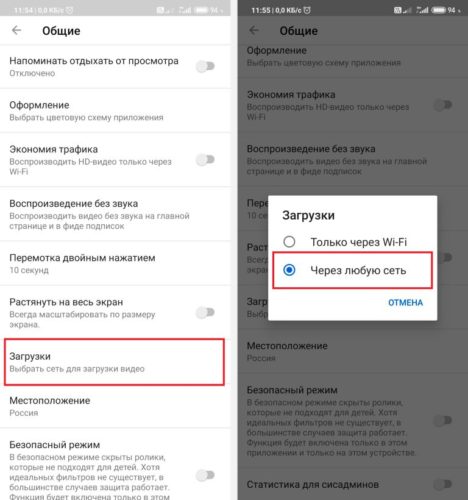
4. Другие варианты решения
В этом разделе мы разберем другие варианты решения проблемы, ели вам не помогли три предыдущих. Можно выделить несколько:
- Перезагрузите устройство. Иногда, простая перезагрузка может решить многие проблемы
- Перезайдите в аккаунт Google, зайдя в Настройки—>Аккаунты и синхронизация—>Google. Внизу нажмите кнопку «Еще», а затем выберите удалить аккаунт. После чего, опять войдите в него
- Переустановите неработающее приложение. Возможно, при его предыдущей установки произошла ошибка и теперь оно работает не корректно
- Обновите все сервисы Google до последней версии в Play Маркет.
Если все это не помогло, опишите свою проблему в комментариях и мы постараемся ее решить.
Доступ к Плей Маркет в Крыму: как этого добиться?
Если пользователь, который пытается получить доступ к Google Play Market, находится на данный момент на территории Крыма, то его местонахождение определяется очень просто — по IP-адресу. Именно в нем заключается вся проблема. Вообще убрать его никак не получится, поэтому необходимо предпринять совершенно другие действия. Если не получается убрать, то есть другой выход. Он заключается в том, чтобы просто поменять свой IP-адрес, скрыть его как можно надежнее.
В этом случае удастся избавиться от самопроизвольного закрытия приложений. Это позволит пользоваться всеми преимуществами Плей Маркет как и раньше, до введения санкций. Нужно просто изменить свое местонахождение, и для этого не надо даже покидать территорию Крыма. Сегодня технологии позволяют самостоятельно определять свое место нахождения в виртуальном пространстве. И для этого надо только воспользоваться VPN-подключением. То есть, на своем мобильном устройстве необходимо изменить VPN. Как это правильно выполнить? 
Установка приложения
Важно помнить о том, что VPN — это защищенная сеть, с помощью которой можно добиться своей анонимности. И тогда система не сможет определить, что пользователь находится на территории Крыма. Имеются специальные программы, которые позволяют работать с VPN, и они помогают избежать блокировки. В этом случае удастся вместо Крыма указать любую другую европейскую страну. Вот только при этом возникает еще одна существенная проблема: как же скачать нужное приложение, когда совершенно закрыт доступ к Play Market? Оттуда ведь загружать ничего не получается.

Добиться положительного результата можно несколькими способами, и это займет немного времени.
- С помощью изменения настроек в Wi-Fi или же 3G сетей, и это можно сделать непосредственно на данном устройстве.
- Используя определенные программы, и они уже в автоматическом режиме самостоятельно подберут нужное VPN-подключение.
- Можно воспользоваться приложением SuperVPN, и для его скачивания совершенно не понадобится Google Play Market. Решить этот вопрос удастся при помощи скачивания АРК-файла.
Вот и получается так, что способов изменения IP-адреса при помощи VPN может быть несколько.
Если выбирается последний вариант, нужно иметь не только мобильное устройство, но и надежный компьютер. Здесь необходимо сделать несколько шагов:
- скачать АРК-файл на свой компьютер;
- отправить содержимое файла в память мобильного устройства;
- установить нужное приложение;
- пользоваться всеми благами VPN.

Вот это и все, ничего сложного здесь нет. В качестве нужного приложения выбирается SuperVPN Free. Для его загрузки нужно подобрать надежный сервис. Чтобы перенести АРК-файл в память своего мобильного устройства, можно воспользоваться несколькими способами. Проще всего для этого воспользоваться компьютером, подключив к нему телефон. Файл переносится не только на внутреннее хранилище, но также на SD-карту.











